Pendahuluan
Berbagi momen spesial yang ditangkap dalam foto bersama keluarga dan teman-teman Anda menjadi lebih mudah dengan iPhone. Jika Anda sudah memiliki album yang penuh kenangan, Anda dapat dengan cepat dan aman membagikannya dalam beberapa langkah saja. Dalam panduan ini, kami akan menunjukkan cara berbagi album yang sudah ada di iPhone Anda menggunakan berbagai metode termasuk aplikasi Foto, iCloud, dan lainnya. Pada akhir tutorial ini, Anda akan dapat berbagi album foto tanpa kesulitan.
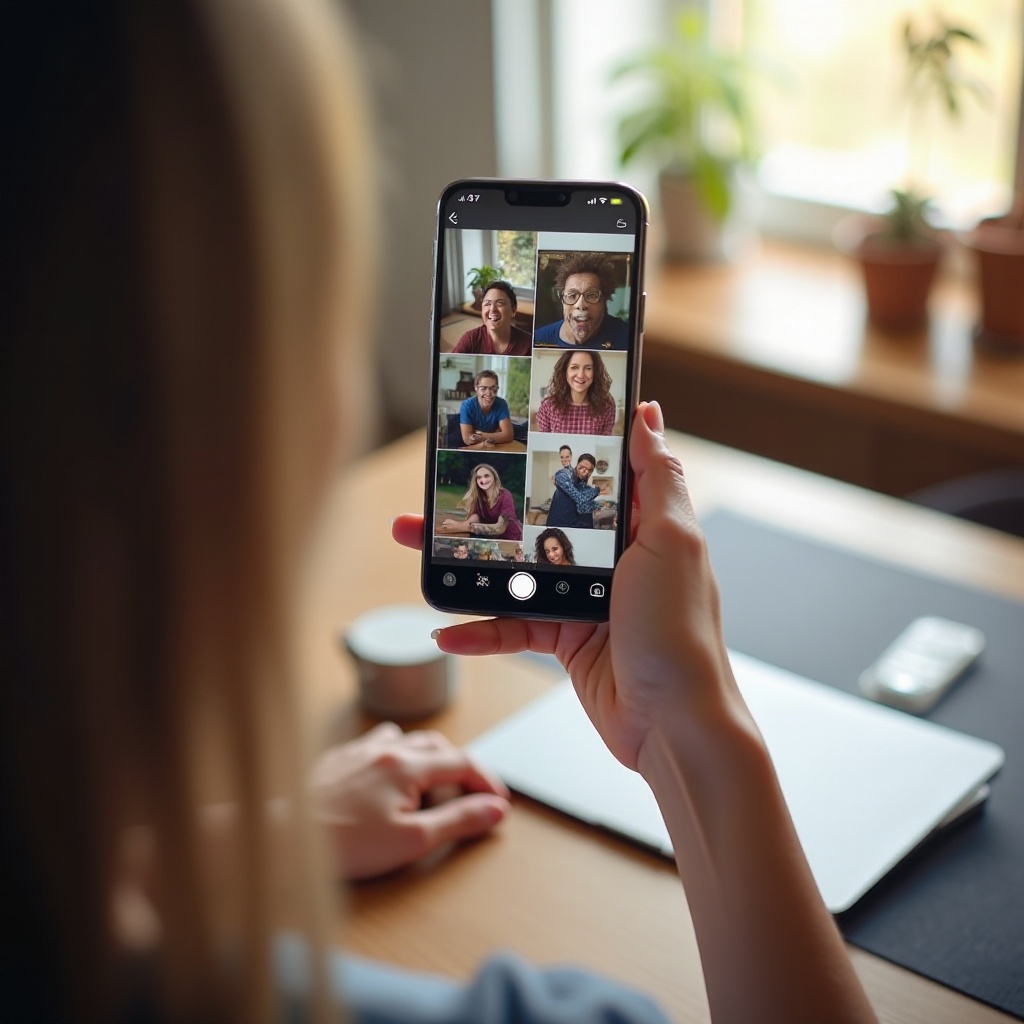
Memulai Berbagi Album
Sebelum masuk ke detail, pastikan iPhone Anda diperbarui ke versi iOS terbaru. Ini menjamin akses ke fitur dan pengaturan terbaru untuk berbagi album. Berikut adalah daftar periksa sederhana untuk memulai:
- Periksa Pembaruan: Buka Pengaturan > Umum > Pembaruan Perangkat Lunak.
- Aktifkan Foto iCloud: Buka Pengaturan > [nama Anda] > iCloud > Foto > dan aktifkan Foto iCloud.
- Pastikan Koneksi Internet: Berbagi album memerlukan koneksi internet yang stabil.
Dengan langkah-langkah awal ini selesai, Anda bisa melanjutkan untuk berbagi album foto favorit Anda dengan mudah.
Menggunakan Aplikasi Foto untuk Berbagi Album
Aplikasi Foto di iPhone adalah alat serbaguna untuk mengatur dan berbagi gambar Anda. Begini cara Anda bisa berbagi album melalui aplikasi Foto:
- Buka aplikasi Foto: Temukan dan ketuk aplikasi Foto.
- Masuk ke Album: Ketuk tab ‘Album’ di bagian bawah layar.
- Pilih Album: Pilih album yang ingin Anda bagikan.
- Ketuk Ikon Berbagi: Temukan dan ketuk ikon berbagi (kotak dengan panah ke atas).
- Pilih Opsi Berbagi: Pilih ‘Tambahkan ke Album Bersama’ dan pilih atau buat album bersama baru.
- Undang Kontak: Masukkan detail kontak orang yang ingin Anda ajak berbagi album.
Kontak yang Anda pilih akan menerima undangan, dan setelah diterima, mereka bisa melihat dan berkontribusi ke album bersama tersebut.
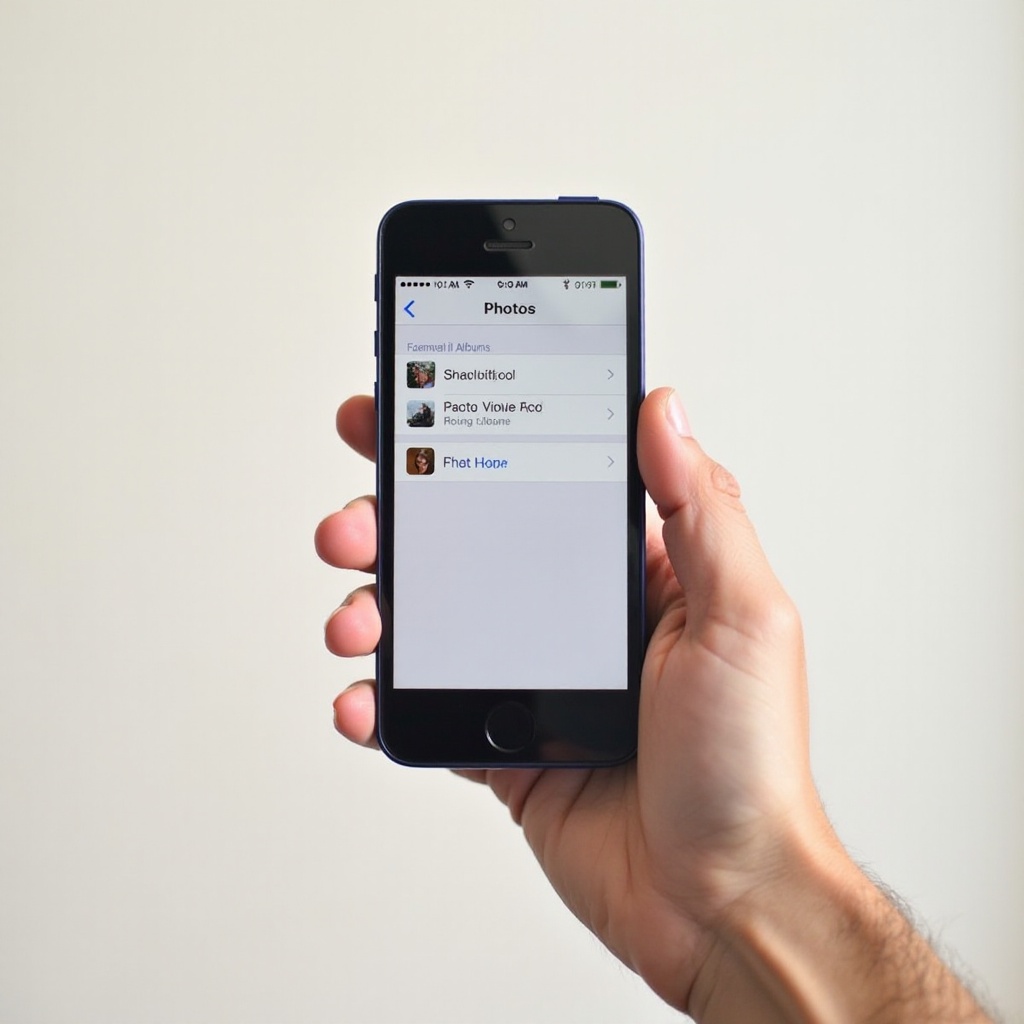
Berbagi Album melalui iCloud
Berbagi album melalui iCloud adalah fitur unggulan iOS, memastikan akses mudah dan kolaborasi. Ikuti langkah-langkah berikut:
- Buka Pengaturan: Ketuk aplikasi Pengaturan.
- Ketuk Nama Anda: Pilih ID Apple Anda di bagian atas.
- Pilih iCloud: Buka pengaturan iCloud.
- Aktifkan Album Bersama: Pastikan ‘Album Bersama’ diaktifkan.
- Buka aplikasi Foto: Kembali ke aplikasi Foto.
- Pilih Album: Pilih album yang ingin Anda bagikan.
- Ketuk Ikon Berbagi: Ketuk ikon berbagi dan pilih ‘Berbagi Foto iCloud.’
- Undang Peserta: Tambahkan alamat email atau nomor telepon kontak Anda.
Dengan iCloud, Anda bisa menjaga album tetap sinkron di beberapa perangkat dan membagikannya dengan nyaman.
Menjelajahi Metode Berbagi Lainnya
Meski iCloud kuat, ada metode lain untuk berbagi foto, sesuai dengan berbagai kebutuhan dan situasi. Misalnya, jika Anda ingin berbagi album dengan cepat dengan teman di dekat Anda, AirDrop adalah pilihan yang bagus. Untuk jangkauan audiens yang lebih luas, berbagi via platform media sosial mungkin lebih cocok.
AirDrop untuk Berbagi Lokal
AirDrop memungkinkan berbagi cepat antara perangkat Apple di dekat Anda:
- Aktifkan AirDrop: Geser turun dari kanan atas untuk mengakses Pusat Kontrol, lalu tekan dan tahan bagian konektivitas untuk mengaktifkan AirDrop.
- Pilih Album: Di aplikasi Foto, pilih album dan ketuk ikon berbagi.
- Pilih Perangkat: Pilih perangkat tertentu dari orang yang ingin Anda bagikan album.
Platform Media Sosial
Anda bisa berbagi album langsung melalui berbagai platform media sosial seperti Facebook atau Instagram:
- Buka Album: Pilih album dan ketuk ikon berbagi.
- Pilih Platform: Pilih platform media sosial (misalnya, Facebook, Instagram) di mana Anda ingin berbagi.
- Sesuaikan Postingan: Tambahkan keterangan atau tag sebelum mempublikasikan.
Layanan Cloud Pihak Ketiga
Bagi yang lebih suka layanan seperti Dropbox atau Google Drive:
- Unggah Foto: Unggah album ke aplikasi layanan cloud pihak ketiga.
- Buat Tautan: Buat tautan yang bisa dibagikan.
- Bagikan Tautan: Kirim tautan melalui email atau aplikasi pesan.
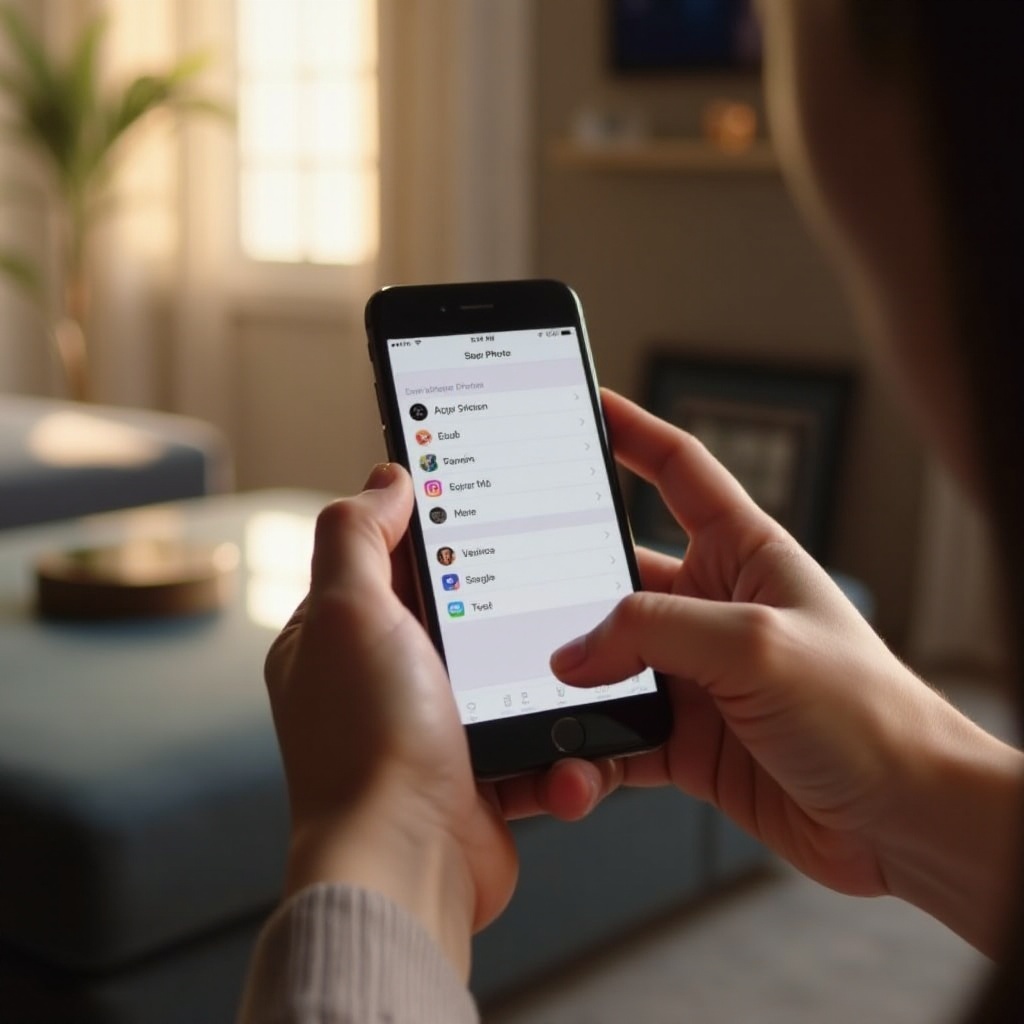
Mengelola dan Memperbarui Album Bersama
Setelah Anda membagikan album, mengelola dan memperbaruinya penting untuk menjaga ketertiban dan keamanan. Aplikasi Foto dan iCloud menyediakan opsi yang nyaman untuk menangani tugas-tugas ini secara efisien.
Mengelola Izin
Kontrol siapa yang bisa melihat dan berkontribusi pada album Anda:
- Buka Album Bersama: Di aplikasi Foto, pilih ‘Bersama’ dan pilih album Anda.
- Ketuk pada Orang: Temukan opsi ‘Orang’.
- Atur Pengaturan: Ubah pengaturan untuk pelanggan atau hapus individu jika perlu.
Menambah/Menghapus Foto
Terus memperbarui album Anda dengan:
- Pilih Album: Buka album bersama Anda.
- Tambah Foto: Gunakan ikon ‘+’ untuk menambahkan lebih banyak gambar.
- Hapus Foto: Ketuk ‘Pilih,’ pilih gambar, dan pilih ikon tempat sampah untuk menghapusnya.
Memantau Kontribusi
Senantiasa memantau kontribusi baru dengan:
- Periksa Pemberitahuan: Aktifkan pemberitahuan untuk album bersama.
- Tinjau Tambahan: Buka album bersama dan lihat kontribusi baru dari orang lain.
Memecahkan Masalah Umum
Bahkan dengan langkah-langkah sederhana, Anda mungkin mengalami beberapa masalah saat berbagi album:
- Periksa Konektivitas: Pastikan Anda dan penerima memiliki koneksi internet yang kuat.
- Perbarui iOS: Pastikan kedua perangkat menjalankan versi iOS terbaru.
- Undang Kembali Peserta: Jika seseorang tidak dapat mengakses album bersama, hapus dan kirim undangan baru.
- Masalah Penyimpanan: Pastikan penyimpanan iCloud tidak penuh, yang bisa mencegah berbagi.
Kesimpulan
Berbagi album yang sudah ada di iPhone memungkinkan Anda menyebarkan kebahagiaan dan menjaga semua orang tetap terhubung melalui foto. Dengan mengikuti langkah-langkah dalam panduan ini, Anda bisa berbagi album dengan mudah, mengelolanya dengan aman, dan memecahkan masalah yang muncul. Selamat berbagi!
Pertanyaan yang Sering Diajukan
Bagaimana cara saya membagikan album dengan seseorang yang tidak menggunakan iPhone?
Anda dapat membagikan album melalui tautan yang dapat diakses oleh publik atau menggunakan layanan cloud pihak ketiga seperti Google Drive atau Dropbox.
Dapatkah saya membatasi siapa yang dapat melihat album yang saya bagikan?
Ya, Anda dapat mengelola izin melalui pengaturan album yang dibagikan di aplikasi Foto atau iCloud, membatasi akses hanya untuk individu yang diundang.
Apa yang harus saya lakukan jika seseorang tidak dapat mengakses album yang dibagikan?
Pastikan email penerima sudah benar, mereka menerima undangan, dan perangkat mereka diperbarui. Mengundang kembali mereka juga bisa membantu.



